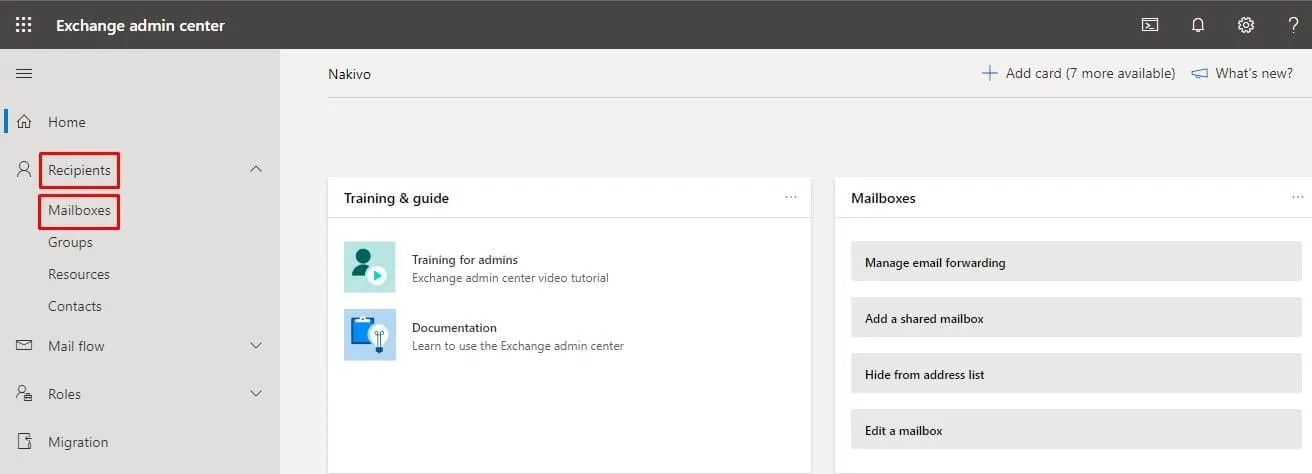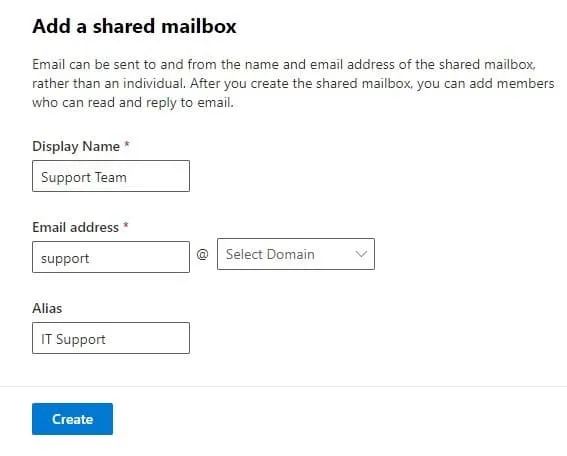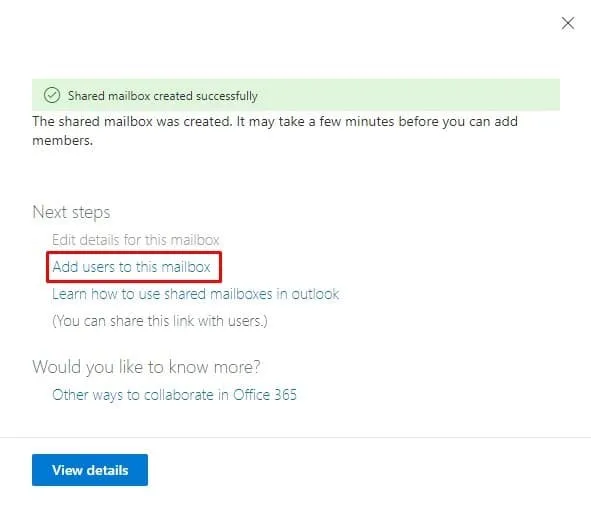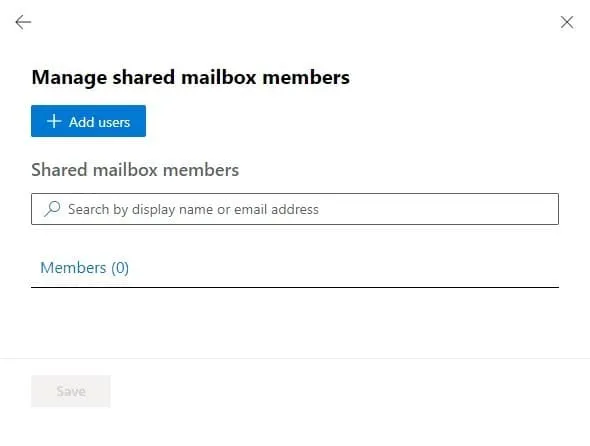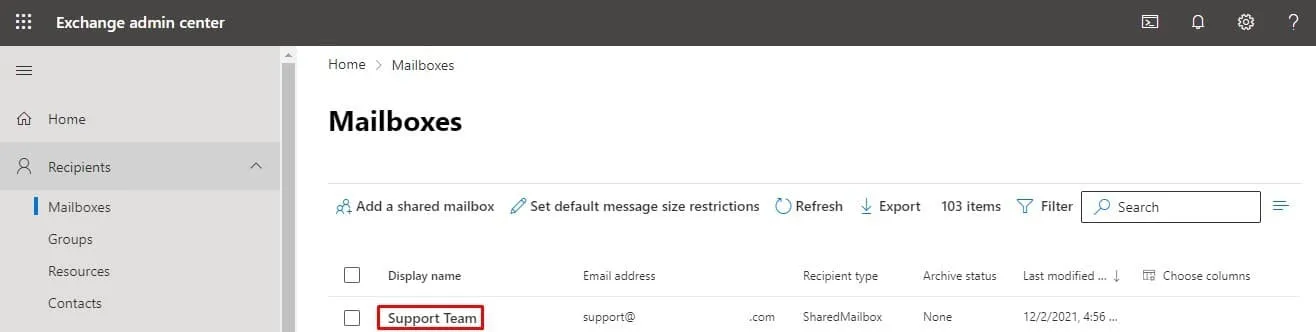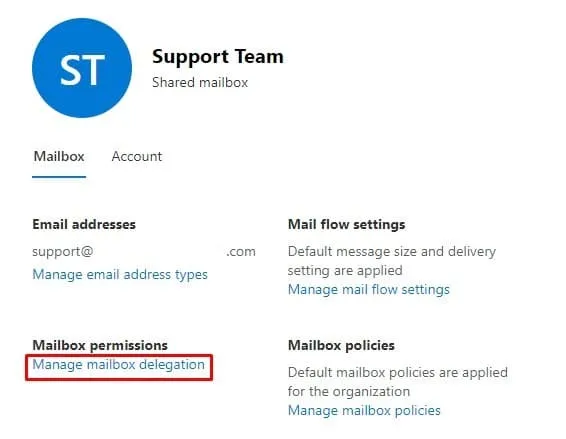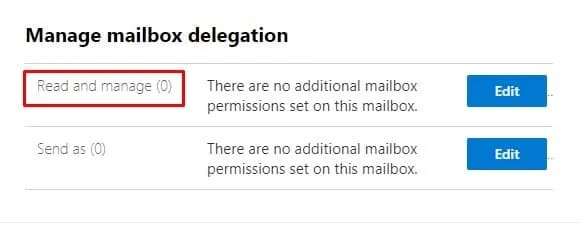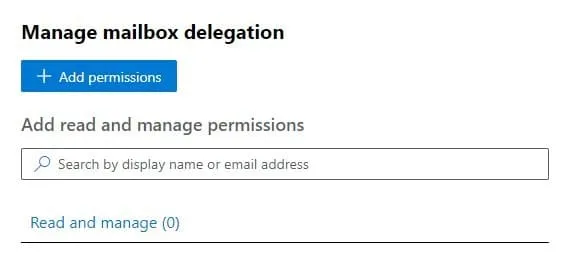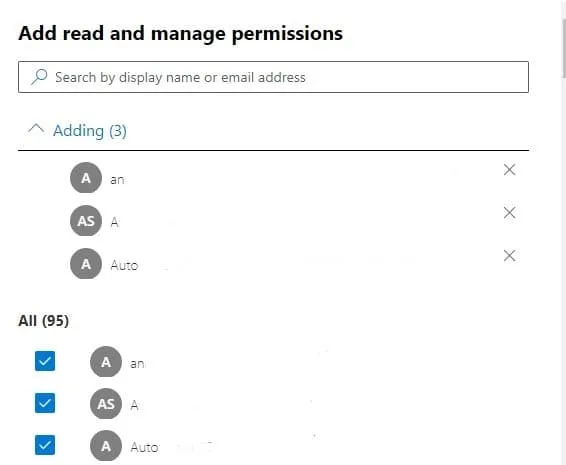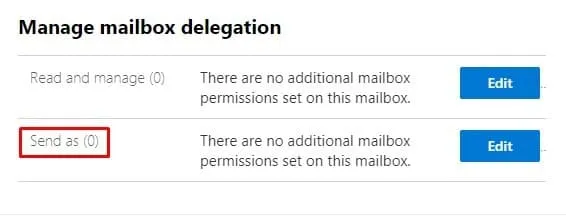Gemeinsame Postfächer in Microsoft 365 Exchange Online bieten einen gemeinsamen Raum für Mitarbeiter im selben Team, um gemeinsam E-Mails zu senden und zu beantworten. Das Einrichten und Erstellen eines gemeinsamen Postfachs ermöglicht es Benutzern, intern mit Kollegen und extern mit Kunden über ein gemeinsames E-Mail-Konto wie [email protected] oder [email protected] zu kommunizieren. Wenn ein Benutzer in einer Gruppe auf eine E-Mail antwortet, die von einem gemeinsamen Postfach gesendet wurde, sieht der Empfänger nur die Adresse des gemeinsamen Postfachs und nicht die Adresse des Benutzers.
Ein gemeinsames Postfach in Exchange Online erstellen
Das Erstellen eines gemeinsamen Postfachs in Exchange Online ist schnell und einfach. Tatsächlich können Sie ein gemeinsames Postfach in nur wenigen Schritten einrichten und betriebsbereit machen. So geht’s:
Zuerst gehen Sie zum Exchange Admin Center (EAC), indem Sie diesem Link folgen: admin.exchange.microsoft.com und melden Sie sich mit Ihren Administrator-Anmeldedaten an.
Im Exchange Admin Center, im linken Bereich unter Empfänger, klicken Sie auf Postfächer.
Dann klicken Sie im Bereich Postfächer auf Ein gemeinsames Postfach hinzufügen.
In der Seitenleiste, die sich öffnet und mit Ein gemeinsames Postfach hinzufügen überschrieben ist, geben Sie Ihre Informationen ein:
- Anzeigename: Geben Sie den Namen ein, der im Feld „Von“ Ihrer E-Mails angezeigt werden soll (zum Beispiel: Support-Team).
- E-Mail-Adresse: Geben Sie den Benutzernamen der E-Mail ein, die Sie erstellen möchten (zum Beispiel, Support) und wählen Sie dann in der Dropdown-Liste Domain auswählen den Domainnamen Ihrer Organisation (zum Beispiel, ihrorganisation.com).
- Alias: Geben Sie einen alternativen Namen für die E-Mail-Adresse des gemeinsam genutzten Postfachs ein. An die Alias-E-Mail-Adresse gesendete E-Mails werden an das Postfach der oben erstellten Primäradresse weitergeleitet. (Das Einrichten eines Alias ist optional. Sie können dieses Feld also leer lassen, wenn Sie keine alternative E-Mail-Adresse zu Ihrem gemeinsam genutzten Postfach hinzufügen möchten.)
- Klicken Sie unten auf Erstellen im Ein gemeinsam genutztes Postfach hinzufügen-Panel.
Jetzt, da Sie erfolgreich ein Exchange Online gemeinsam genutztes Postfach erstellt haben, können Sie Mitglieder hinzufügen und verwalten.
Mitglieder zu einem Exchange Online gemeinsam genutzten Postfach hinzufügen
Mitglieder eines gemeinsam genutzten Postfachs in Exchange Online können auf das Postfach zugreifen und eingehende/ausgehende E-Mails anzeigen. Hinzugefügte Mitglieder mit den richtigen Berechtigungen können auch auf interne und externe E-Mails antworten, aber dazu später mehr.
So fügen Sie Mitglieder zu einem Exchange Online gemeinsam genutzten Postfach hinzu:
1. Wenn Sie mit dem Erstellen des gemeinsam genutzten Postfachs fertig sind, erhalten Sie folgende Meldung: Gemeinsam genutztes Postfach erfolgreich erstellt. Auf derselben Seite unter Nächste Schritte klicken Sie auf Benutzer zu diesem Postfach hinzufügen.
2. Unter Verwaltung des gemeinsam genutzten Postfachs Mitglieder klicken Sie auf + Benutzer hinzufügen.
3. Wählen Sie aus der Liste die Benutzer aus, die Sie dem freigegebenen Postfach hinzufügen möchten. Nachdem Sie die Kontrollkästchen neben den benötigten Benutzern ausgewählt haben, klicken Sie unten auf der Seite auf Speichern. Auf der nächsten Seite klicken Sie auf Schließen.
Berechtigungen in einem freigegebenen Exchange Online-Postfach einrichten
Ein freigegebenes Exchange Online-Postfach verwendet nicht die herkömmliche Anmeldemethode, bei der Benutzer einen Benutzernamen und ein Passwort eingeben, um auf ihr Konto zuzugreifen. Stattdessen müssen Benutzer zunächst Vollzugriffs- oder Sendeberechtigungen erhalten, um auf das Postfach zuzugreifen und es zu verwenden. Nachdem die Berechtigungen festgelegt wurden, können Benutzer sich in ihr einzelnes Konto anmelden und das freigegebene Postfach hinzufügen, indem sie es ihrem Outlook-Profil hinzufügen.
Die Vollzugriffsberechtigung ermöglicht es Ihnen, auf das freigegebene Postfach zuzugreifen und als Administrator zu fungieren. Mit nur der Vollzugriffsberechtigung können Sie Nachrichten lesen, anzeigen, löschen und ändern sowie Kalendereinträge erstellen, können jedoch keine E-Mails aus dem freigegebenen Exchange Online-Postfach senden. Dafür benötigen Sie auch die Sendeberechtigung.
Die Sendeberechtigung ermöglicht es Ihnen, interne und externe Nachrichten aus dem freigegebenen Postfach zu senden. Wenn Sie also eine Nachricht aus dem freigegebenen Exchange Online-Postfach senden, werden Ihr Anzeigename und Ihre Adresse durch den Anzeigenamen und die Adresse des freigegebenen Postfachs ersetzt. Auch wenn Sie in Ihr Konto eingeloggt sind (zum Beispiel [email protected]), wird Ihre Nachricht so gesendet, als käme sie direkt aus dem freigegebenen Postfach (zum Beispiel [email protected]).
Um die Vollzugriffsberechtigung einzurichten, befolgen Sie die untenstehenden Anweisungen:
1. Gehen Sie zurück zum Abschnitt Postfächer. Ihr neu erstelltes freigegebenes Postfach wird dort zusammen mit allen anderen Benutzerpostfächern aufgelistet. Sie können es identifizieren, indem Sie nach dem Attribut SharedMailbox unter Empfängertyp suchen.
2. Klicken Sie auf den Anzeigenamen Ihres freigegebenen Postfachs. Eine Seitenleiste mit Ihrem Anzeigenamen erscheint nun rechts. Unter Postfachberechtigungen klicken Sie auf Postfachdelegation verwalten.
3. Um Benutzern Vollzugriffsberechtigungen zu gewähren, klicken Sie im Abschnitt Lesen und Verwalten auf Bearbeiten.
4. Auf der nächsten Seite klicken Sie auf +Berechtigungen hinzufügen.
5. Wählen Sie in der angezeigten Liste die Benutzer aus, denen Sie Vollzugriffsberechtigungen gewähren möchten. Nachdem Sie die Kontrollkästchen neben den benötigten Benutzern ausgewählt haben, klicken Sie unten auf der Seite auf Speichern. Die Seite Hinzugefügte Postfachberechtigungen wird dann angezeigt und zeigt den Erfolg des Vorgangs an.
Zur Information wird empfohlen, Vollzugriffsberechtigungen nur Managern und Systemadministratoren zu gewähren.
Nachdem Sie die Vollzugriffsberechtigungen eingerichtet haben, befolgen Sie die folgenden Schritte, um Benutzern Senden-als-Berechtigungen zu gewähren:
1. Klicken Sie auf der Seite Hinzugefügte Postfachberechtigungen auf Schließen. Klicken Sie dann auf der Seite Postfachdelegation verwalten auf Abbrechen.
2. Sie sind jetzt zurück auf der Seite Postfachdelegation verwalten, auf der Sie zwischen den beiden Hauptberechtigungen wählen können. Diesmal klicken Sie im Abschnitt Senden als auf Bearbeiten.
3. Auf der nächsten Seite klicken Sie auf +Berechtigungen hinzufügen.
4. Wählen Sie in der angezeigten Liste die Benutzer aus, denen Sie Vollzugriffsberechtigungen gewähren möchten. Nachdem Sie die Kontrollkästchen der Benutzer ausgewählt haben, klicken Sie unten auf der Seite auf Speichern . Die Seite Hinzugefügte Postfachberechtigungen wird dann angezeigt und zeigt den Erfolg des Vorgangs an.
Erstellen eines freigegebenen Postfachs mit Exchange Online PowerShell.
Als Systemadministrator können Sie ein freigegebenes Postfach erstellen und Berechtigungen über die Befehlszeile in Exchange Online PowerShell festlegen. Lesen Sie diesen Blogbeitrag, um zu erfahren, wie Sie Exchange Online mit PowerShell verbinden können.
Indem Sie den folgenden Befehl ausführen, erstellen Sie ein freigegebenes Postfach mit dem Titel Support Team und gewähren sowohl Vollzugriffs- als auch Senden als-Berechtigungen an die mailfähige Sicherheitsgruppe SecuritySupport:
New-Mailbox -Shared -Name “Support Team” -DisplayName “Vertriebsabteilung” -Alias Vertrieb | Set-Mailbox -GrantAsTo SecuritySupport | Add-MailboxPermission -User SecuritySupport -AccessRights FullAccess -InheritanceType All
Zusammenfassung
Das Einrichten und Erstellen eines freigegebenen Postfachs in Exchange Online ist ein einfacher Vorgang. Ein kleines Team, das von den kollaborativen und produktiven Funktionen eines zentralisierten freigegebenen Postfachs profitieren möchte, kann in 2 bis 5 Minuten loslegen.
Während Exchange Online eine hochwertige Sicherheit bietet und Benutzerpostfächer vor Cyberbedrohungen wie Phishing-Links schützt, bleibt immer Raum für menschliches Versagen. Benutzer können immer noch Opfer von Phishing-Betrügereien und Ransomware-Angriffen werden, die zu Datenverlust führen können. Durch die Sicherung Ihrer Exchange Online-Freigabepostfächer mit einer umfassenden Backup-Lösung wie NAKIVO Backup & Replication stellen Sie sicher, dass Ihre Exchange Online-, OneDrive for Business- und SharePoint Online-Daten auch im Falle menschlicher Fehler sicher und wiederherstellbar sind.
Source:
https://www.nakivo.com/blog/set-up-and-create-a-shared-mailbox-in-microsoft-365-exchange-online/